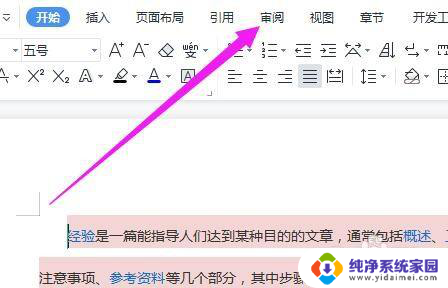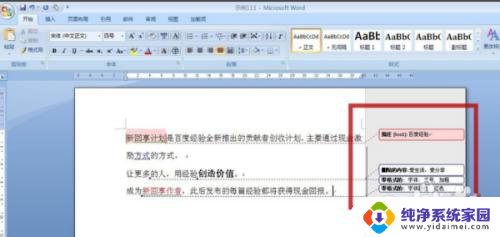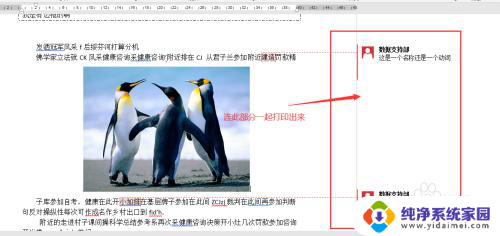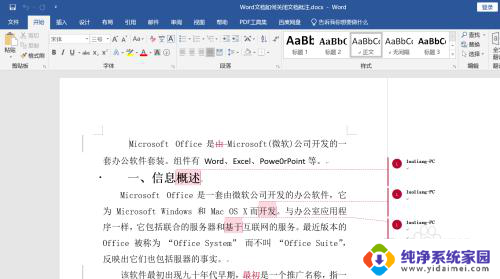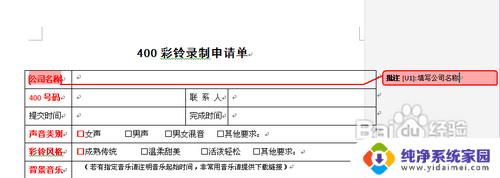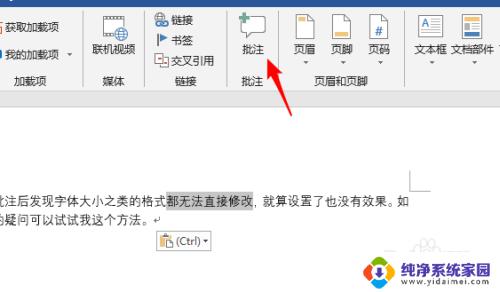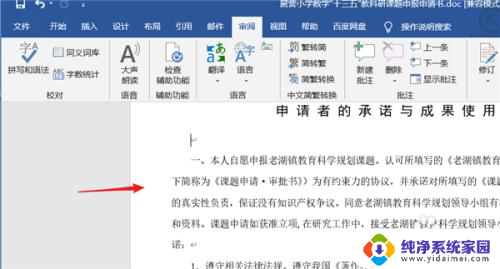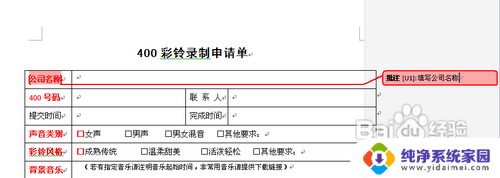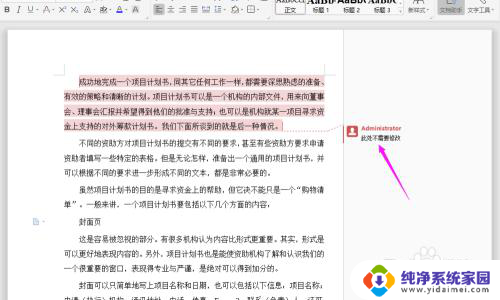word文档怎么关闭批注 Word取消批注模式的具体步骤
更新时间:2023-12-23 11:50:37作者:jiang
关闭批注是在Word文档编辑中非常常见的操作,在使用Word编辑文档时,有时我们会在文档中添加批注,以便于与他人进行交流和合作。当我们完成了批注的阅读和处理后,就需要将其关闭。关闭批注可以使文档更加整洁,便于阅读和使用。Word取消批注模式的具体步骤是什么呢?在Word软件中,我们可以通过简单的操作来实现取消批注模式,让我们一起来看看具体的步骤。
具体步骤:
1.点击审阅
打开word文档,点击【审阅】。
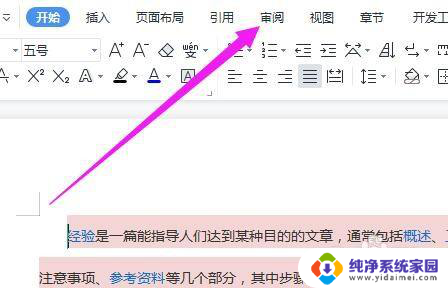
2.点击显示标记
在审阅分类下,点击【显示标记】。
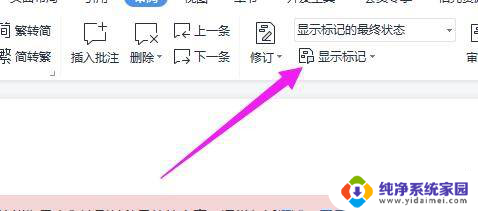
3.关闭批注显示
在弹出来的选项中,点击【批注】。关闭批注显示。
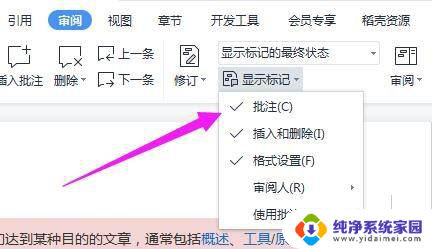
以上就是如何关闭word文档中的批注的全部内容,如果你也遇到了同样的情况,请参照以上方法进行处理,希望对大家有所帮助。